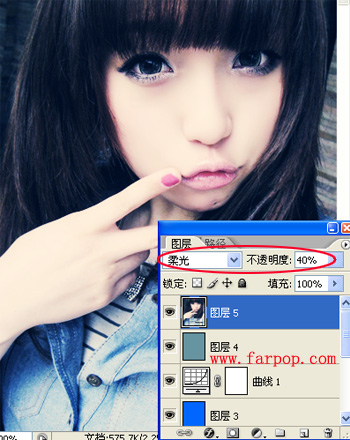PS非主流调色教程:调出MM照片的非主流冷色调
来源 非主流中文网 发布时间 2009-09-07
6、新建图层,在菜单栏上,编辑-填充#6694A0,把图层模式改为叠加,不透明度30%;
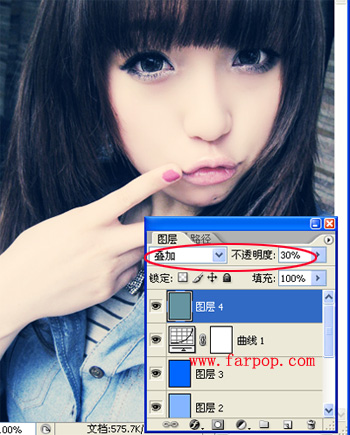
7、新建一个图层,盖印(CTRL+AIT+SHIFT+E),把图层模式改为柔光,不透明度40%;
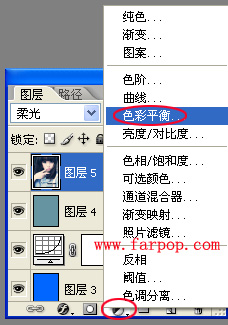
数值:色阶:-5,7,-14,中间调;

8、图层---新建调整图层-可选颜色,数值:中性色,7、-2、4、1;
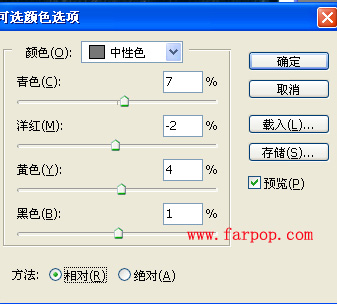
9、新建图层,在菜单栏上,编辑-填充#B4F0FF,把图层模式改为饱和度,不透明度20%;
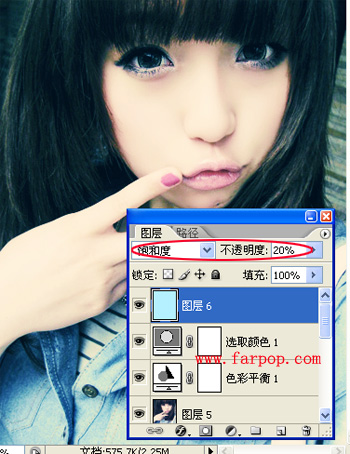
10、图层---新建调整图层-照片滤镜,滤镜-青色,浓度25%
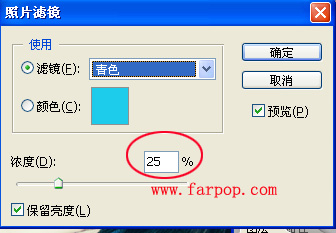
不透明度60%;
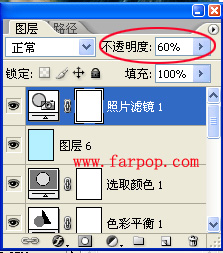
11、最后,在菜单栏上,滤镜-锐化-锐化。
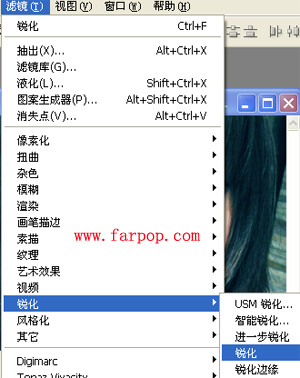
完成效果图:

| 上一页12 |